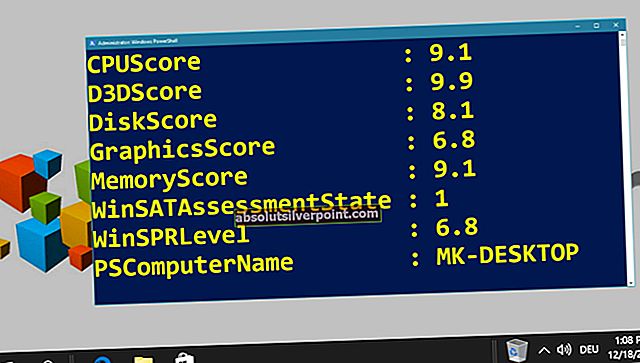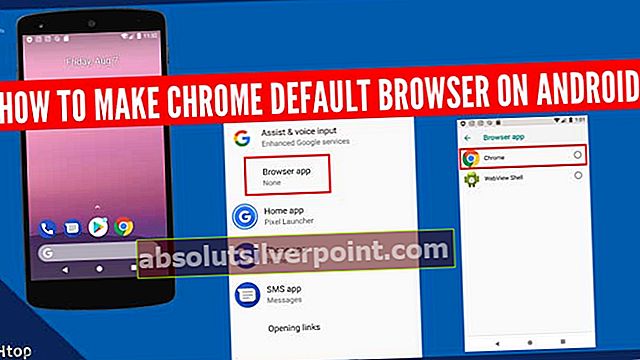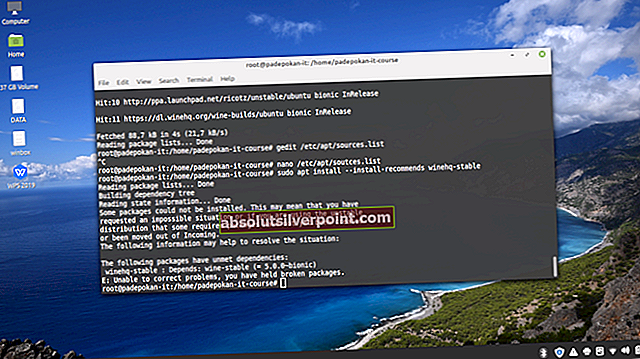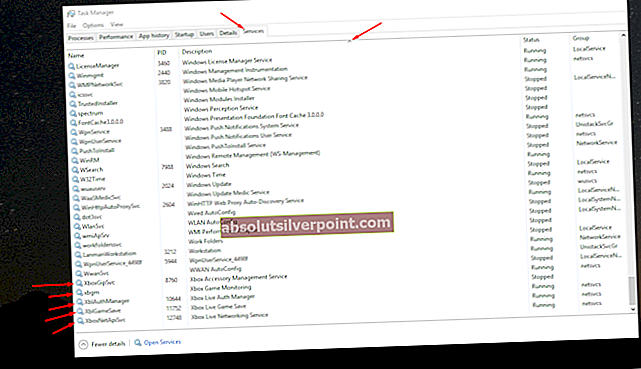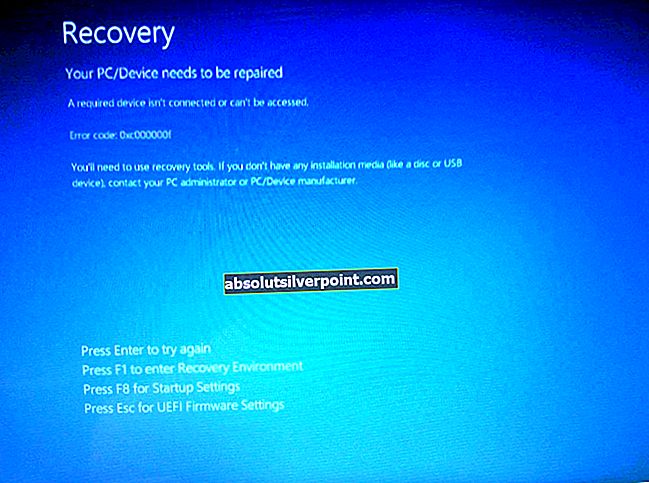Tulostimet ovat toimistojen, suuryritysten ja jopa kotien sielu nykyään. Aina kun tulostimiin liittyy ongelmia, organisaatioiden koko työnkulku häiriintyy. Joten on tärkeää pitää ne toiminnassa koko ajan.
Jotkut ihmiset ilmoittivat tulostimiinsa liittyvästä virheestä, joka oli melko odottamaton. Heidän mukaansa tulostimet lopettivat toimintansa lopulta ja kun he yrittivät alustaa sisäänrakennetun vianetsintä, he saivat tämän ärsyttävän heksakoodatun virhesanoman 0x803C010B. Tämä virhesanoma ei salli tulostimen suorittaa toimintoja. Joten tämä virhe vaatii joitain korjauksia saadakseen tulostimen takaisin toimintatilaansa.
Tämä ongelma ilmenee pääasiassa verkkotulostimet jotka on kytketty verkkoon. Nämä verkkotietokoneet voidaan liittää verkkoon johdot tai ilman johtoja langaton liitettävyys.
Syyt tähän virheeseen:
Kuten mainitsin, tämä virhe tapahtuu verkkotulostimissa. Joten tämä ongelma voi johtua kutsutusta protokollasta Yksinkertainen verkonhallintaprotokolla (SNMP). Tämä protokolla hallitsee verkon laitteita ja toimittaa yksinkertaisia tilatietoja tulostimille. Jotkut tulostimet eivät tue tätä protokollaa. Joten se aiheuttaa sekaannuksen estämällä tulostimen toimimasta oikein.
Ratkaisuja ongelman korjaamiseen:
Tähän ongelmaan on useita korjauksia, mutta keskustelen vain niistä, jotka ovat osoittautuneet tehokkaimmiksi. Seuraa vain näitä menetelmiä vastaavasti.
Tapa # 1: Protokollan poistaminen käytöstä
Kun keskustelin tämän virheilmoituksen syistä, seuraava menetelmä tulee ennakoitavaksi sen mukana poistamalla käytöstäSNMP protokollan korjaamiseksi. Seuraa näitä vaiheita peräkkäin.
Mene Ohjauspaneeli käyttämällä pikanäppäintä Win + X tai voit napsauttaa hiiren kakkospainikkeella Aloitusvalikko -kuvaketta päästäksesi ohjauspaneeliin. Valitse Laitteet ja tulostimet luettelosta ja oikealla painikkeella tulostimesta, joka kärsi tästä ongelmasta. Valitse Tulostimen ominaisuudet ja se johtaa sinut kohti uutta ikkunaa.

Sen Tulostimen ominaisuudet ikkunassa, vaihda Portit välilehti ja selaa valitun porttiluettelon läpi Vakio TCP / IP-portti. Valitse ruutu ja napsauta Määritä portti -painike, joka sijaitsee vain portit-osan alla.

Siirry seuraavassa ikkunassa kohtaan SNMP-tila käytössä ja poista valinta ruutuun alla olevan kuvan mukaisesti.

Klikkaa OK -painiketta ja ota asetukset käyttöön jälkeenpäin. Käynnistä tietokone uudelleen ja tarkista, toimiiko se.
Tapa # 2: Tulostinlaitteen asentaminen uudelleen
Edellä mainittu menetelmä toimii useimmissa tapauksissa. Jos se ei toimi, tämä korjaus osoittautuu tulostimesi parantavaksi. Asenna laite uudelleen noudattamalla seuraavia vaiheita.
Mene Ohjauspaneeli ja valitse Laitteet ja tulostimet. Napsauta hiiren kakkospainikkeella virheen aiheuttanutta tulostinta. Valitse Poista laite ja napsauta Joo kehoteikkunassa.

Valittu laite poistetaan tietokoneesta. Nyt, irrota pistoke tulostin ja uudelleenkäynnistää tietokoneellesi. Kun tietokone on käynnistetty uudelleen, kytkeä tulostin uudelleen, jotta se voidaan asentaa uudelleen yhdessä ohjainten kanssa.